- 公開日: 最終更新日:
Googleサーチコンソールの削除ツールの使い方と注意点
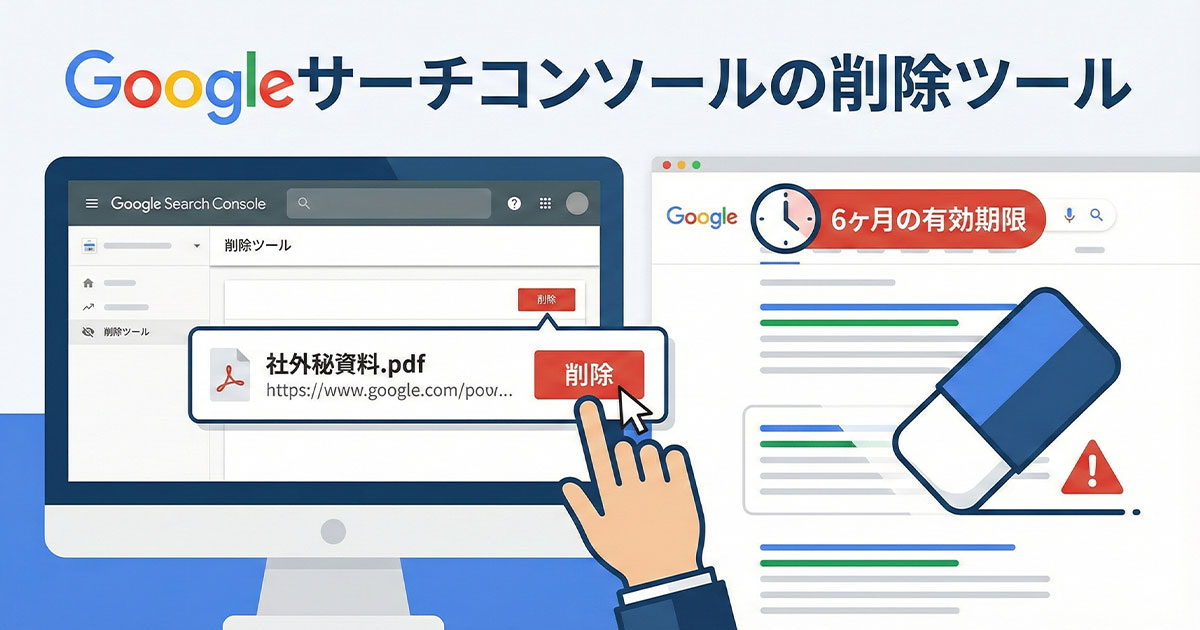
誤ってインターネットに公開してしまったページがある場合、Gooogleにインデックスされると、検索結果に表示されてしまいます。
もし社外秘の重要な資料の場合は大きな問題になるので、Googleサーチコンソールには、削除ツールが用意されており、URLを送信することで、Googleの検索結果に表示されなくなります。
当ページでは、Googleサーチコンソールの削除ツールとは何か、なぜ必要になるのか、使い方、確認法、キャンセル法、ステータス、注意点を解説します。
目次
Googleサーチコンソールの削除ツールとは
Googleサーチコンソールの削除ツールとは、誤って公開してしまったページをGoogleの検索結果に表示させないためのツールになります。
Googleサーチコンソールの削除ツールは、永久的な削除ではなく、6ヵ月の有効期限があり、6ヵ月後に再度Googleのクローラーが該当ページにアクセスして、ページが存在しているとインデックスされてしまいます。
そのため、もし6ヵ月後も検索結果に表示したくない場合は、ページ自体を削除するか、削除ツールの利用と一緒にベーシック認証の実装かnoindexを設定することがおすすめです。
ただし、noindexの場合は、一時的に検索結果に表示されてしまうので注意が必要です。
なぜGoogleサーチコンソールの削除ツールが必要なのか
なぜGoogleサーチコンソールの削除ツールが必要になるかを解説します。
インデックスされたページをすぐに削除できる
誤ってページをアップロードして、Google検索に表示されている場合は、1日も早く検索結果から削除しなくてはなりません。
その場合に、一般的にはページを削除してしまえば良いのですが、削除ができないやベーシック認証も行えない場合は、対策法としてnoindexの設定があります。
しかし、noindexはすぐ反映されるものではなく、クローラーが訪問して初めて反映されるので、最長で1ヶ月くらいの猶予を見ていく必要があるのです。
その場合に、削除ツールを利用することで、すぐに反映され、Googleの検索結果に表示されなくなります。
robots.txtの効果が高すぎる
robots.txtを利用すれば、Googleクローラーのアクセスを拒否できます。
しかし、1度robots.txtでクローラーのアクセスを拒否してしまうと、GoogleにURLを認識して欲しいタイミングが来たときに、robots.txtの該当の記述を削除しても、インデックスされるのに多くの時間がかかります。
もう二度と利用しないURLであれば問題はありませんが、再度利用する可能性があるURLの場合は、robots.txtの利用は辞めた方が良く、その時に削除ツールが役立ちます。
Googleサーチコンソールの削除ツールの使い方
Googleサーチコンソールの削除ツールの使い方を解説します。
1. 新しいリクエストをクリック
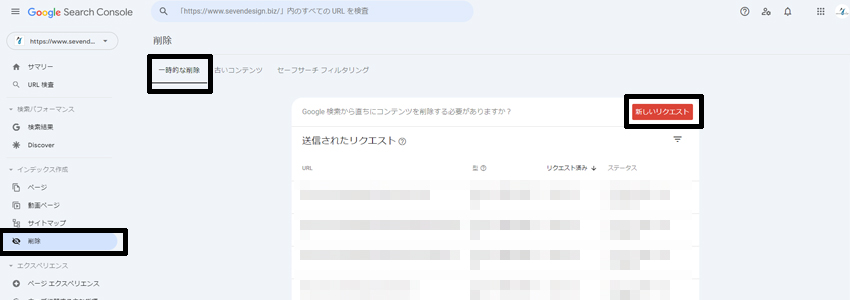
Googleサーチコンソールにログインをして、左ナビゲーションにある削除をクリックします。
表示されたページのタブが「一時的な削除」になっていることを確認した後、右にある「新しいリクエストを」クリックします。
2. URLの入力と送信
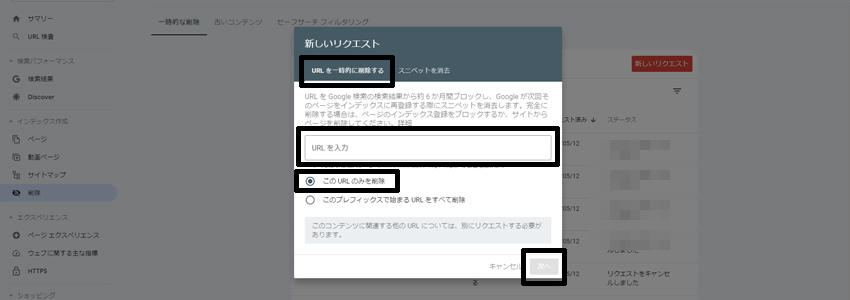
表示された画面で、「URLを一時的に削除する」のタブになっているかを確認して、「URLを入力」の箇所に削除したいURLを入力しましょう。
その後、「このURLのみを削除」にチェックが入っているかを確認して、「送信」をクリックすれば完了です。
削除ツールでGoogleから削除されたかを確認する方法
削除ツールで送信したURLがGoogleから削除されているかの確認法を解説します。
ステータスから確認
削除ツールからURLを送信した段階では、ステータスが「リクエストの処理中」になります。
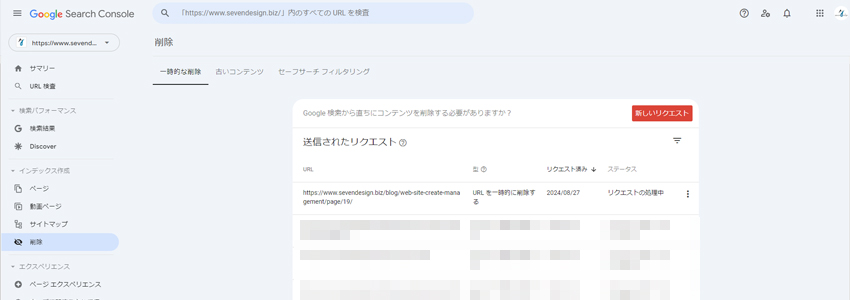
翌日には、「リクエストの処理中」が「消去しました」に変わっているはずなので、Googleの検索結果に該当するページが表示されることがなくなります。
ただし、いつ変わるかは、Googleの判断次第になるので、最長で1週間は見ておきましょう。
Google検索で確認
Google検索で、【site:削除したURL】で検索をしたときに、検索結果に表示されていなければ、データベースから削除されています。
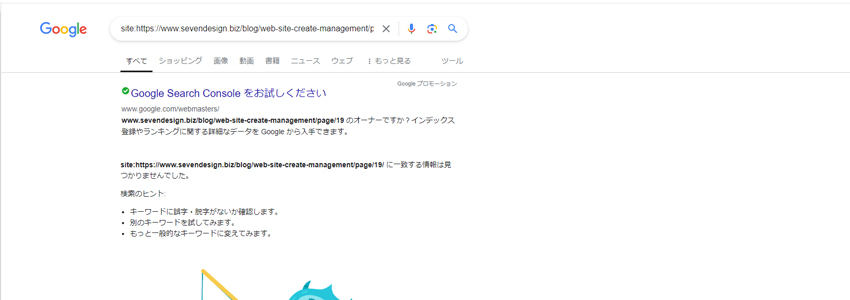
Googleサーチコンソールの削除ツールのキャンセル法
もし誤って、削除ツールに送信してしまったページがある場合は、削除リクエストのキャンセルが必要です。
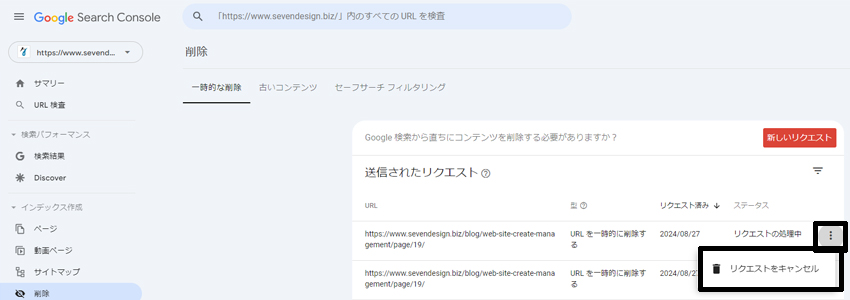
キャンセル方法は、URLの行の右側にある「︙」をクリックして、「リクエストのキャンセル」をクリックすれば削除がキャンセルされます。
Googleサーチコンソールの削除ツールのステータス
Googleサーチコンソールの削除ツールのステータスを解説します。
- 削除しました
- リクエスト処理中
- リクエストが拒否されました
- リクエストをキャンセルしました
- 一時的に削除されました
- 削除の期限が切れました
削除ツールを利用されている会社であれば、利用した後は、ステータスを確認する習慣をつけるようにすることで、安心で安全な利用が行えます。
Googleサーチコンソールの削除ツールの注意点
Googleサーチコンソールの削除ツールを利用する際の注意点を解説します。
ページを削除した場合には利用しない
ページ削除は辞めた方がSEOに良いと提案をする会社が多くあるので、不要になったページを削除した場合に、削除ツールを利用されるWebマスターの事例をよく耳にします。
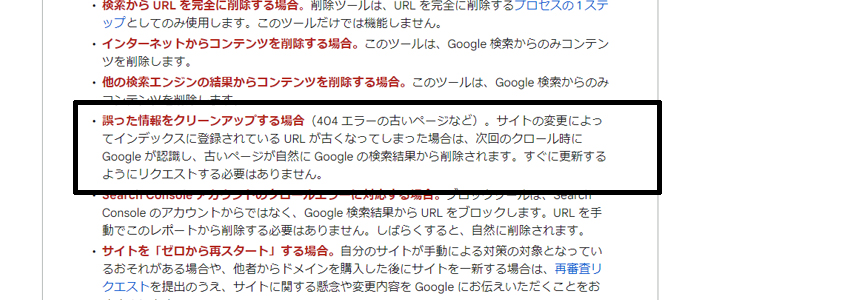
Googleは、ページを削除した場合に、削除ツールを利用する必要はないと明言しており、自然と検索結果に表示されなくなるのを待つことを推奨しています。
おそらく、強制的に削除をすると、データベースに負荷がかかり、検索順位に悪影響が出る可能性があるので、404 NOT FOUNDのページに利用するのは辞めましょう。
wwwやhttpのURLを削除してはいけない
wwwの有無やhttpなど、URLとして利用していない場合であっても、削除ツールを利用してはいけません。
削除ツールは、wwwの有無と「httpとhttps」の違いは無視しているので、例えば、wwwがあるバージョンのURLを削除しようとしても、なしの方も削除されてしまいます。
適切に301リダイレクトを行っていれば、問題がないので、無理に削除申請を行わないことが大切です。
まとめ
Googleサーチコンソールの削除ツールを解説しました。
当社の見解としては、Googleサーチコンソールの削除ツールは、リンク否認ツールと同じくらい慎重に扱うべきと考えており、普通にホームページを運営している会社は利用すべきでないと思います。
削除ツールって利用した方が良いの?とお思いのWebマスターの参考になれば幸いです。

